电脑文件没有保存怎么恢复 Excel没有保存就关闭了怎么恢复文件
时间:2024-01-28 来源:互联网 浏览量:
当我们在使用电脑时,有时候可能会遇到意外的情况,比如电脑文件没有保存就关闭了,或者Excel没有保存就关闭了,这种情况下,我们可能会感到非常苦恼和焦急,担心重要的文件丢失了。幸运的是我们并不是完全没有办法恢复这些文件。实际上有一些方法可以帮助我们找回未保存的文件,让我们不再为此担心。接下来我们将探讨一些恢复文件的方法,帮助大家更好地解决这个问题。
步骤如下:
1.首先,在首页面中找到“文件”。如下图所示,一般左上角。版本不同,位置可能也有所不同。
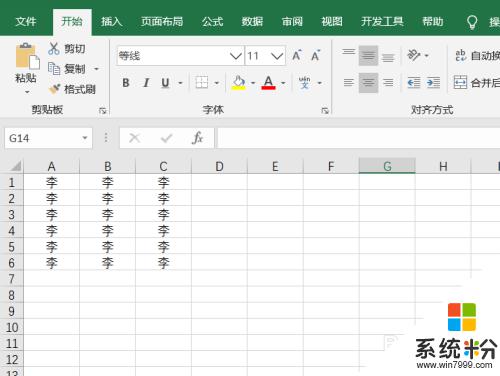
2.点击文件后,在右下方可能会有最近编辑文档。找到未保存的文档,点击即可。版本较高的Excel会有,版本较低的可能没有。
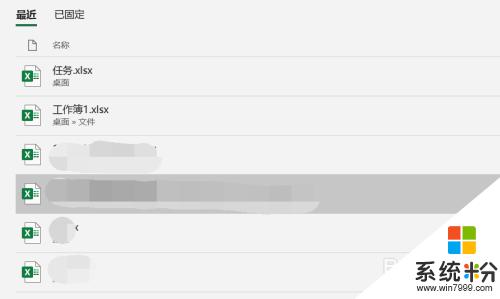
3.下面交给大家,另一种办法。点击菜单栏中的文件,找到并点击“选项”。如下图红色方框框选的地方。
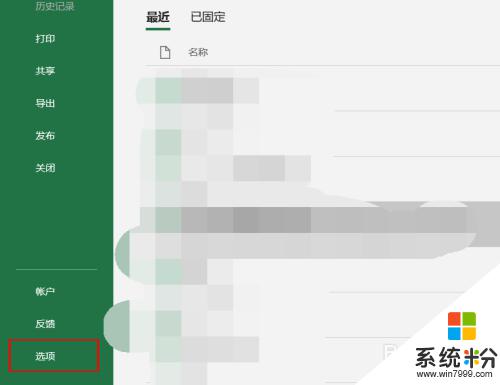
4.
上面会有文件保存格式、保存时间间隔、自动恢复文件位置等。全选自动恢复位文件位置,并复制。
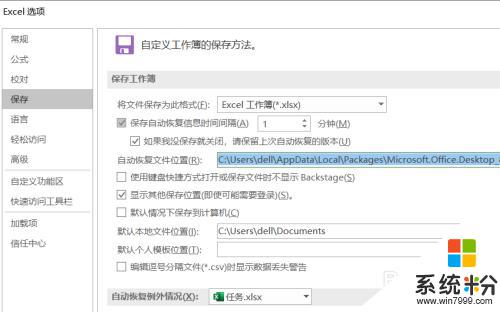
5.随意打开一个文件夹。在其搜索区,将复制好的文件恢复位置,粘贴上,按回车键搜索。
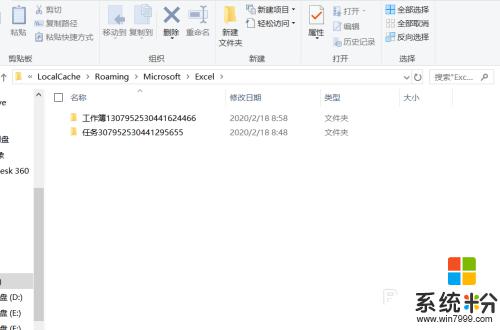
6.下图就是搜索结果,里面可能会有一个或多个文档。里面肯定会有你文保存的文档,点击打开查看即可。
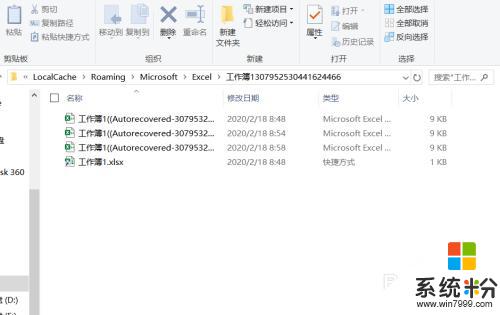
以上是关于如何恢复未保存的电脑文件的全部内容,如果你遇到了这种情况,不妨尝试一下以上方法来解决,希望对大家有所帮助。
我要分享:
相关教程
- ·excel表格没有保存关闭了怎么办 Excel文件没保存就关闭了可以恢复吗
- ·excel关闭未保存 去哪里找文件 Excel文件没保存关了怎么恢复
- ·Word、Excel、PPT文件关闭了没保存的恢复方法。怎样恢复Word、Excel、PPT关闭了没保存的文件?
- ·wps文档忘记保存关闭了如何恢复 将未保存的WPS文档文件恢复出来的方法
- ·excel设置自动保存和恢复文件的方法。怎样设置使excel自动保存和恢复文件?
- ·如何恢复未保存的Excel文件 恢复未保存的Excel文件的方法
- ·戴尔笔记本怎么设置启动项 Dell电脑如何在Bios中设置启动项
- ·xls日期格式修改 Excel表格中日期格式修改教程
- ·苹果13电源键怎么设置关机 苹果13电源键关机步骤
- ·word表格内自动换行 Word文档表格单元格自动换行设置方法
